电脑装系统win10工具下载-电脑装系统win10工具下载

电脑装系统win10工具下载
win10凭借其丰富的功能、良好的兼容性以及不断更新优化的特性,深受广大用户的喜爱。然而,很多时候我们可能需要给电脑重新安装win10系统,比如系统出现故障、想要进行系统重置等情况。此时,就需要借助合适的电脑装系统win10工具来帮忙。下面,为大家带来一款好用的重装系统工具。

使用在线电脑重装系统软件
二、注意事项
1、部分安全软件可能会将系统文件误判为威胁,导致下载或安装失败。建议在重装完成后重新开启防护。
2、请提前将C盘、桌面以及需要保留的文档、图片等重要文件备份至其他分区(如D盘、E盘)或外部存储设备,避免数据丢失。
3、工具通常会自动匹配并安装驱动,若失败可手动下载官方驱动。
三、一键重装win10步骤
1、双击打开重装系统软件,进入主界面,按照提示退出防火墙和杀毒软件避免遭受拦截。
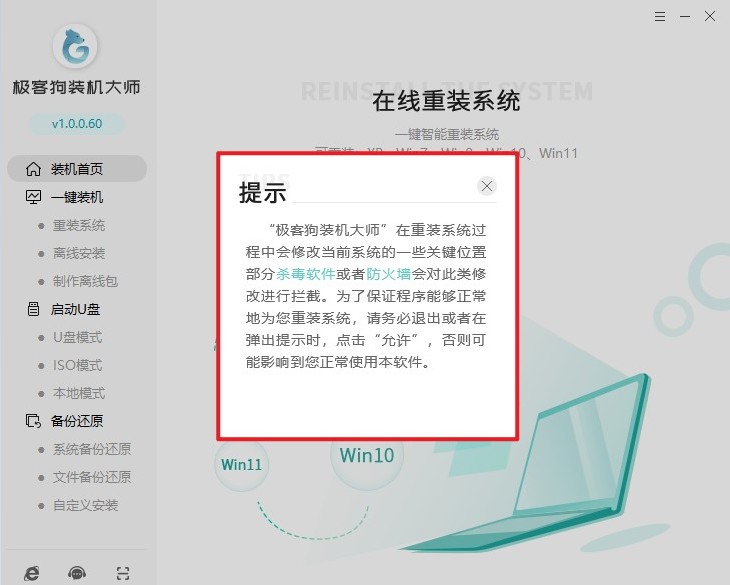
2、选择立即重装,进入系统重装流程。
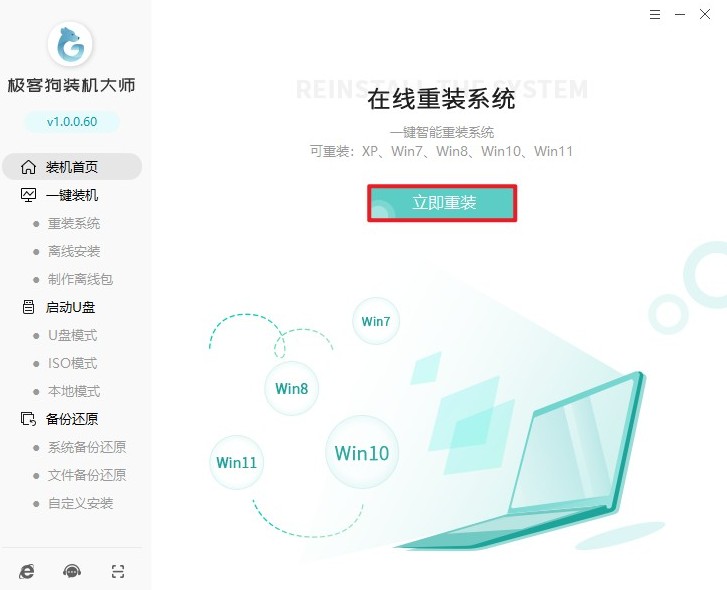
3、软件自动检测硬件,并推荐Win10版本,可直接确认。
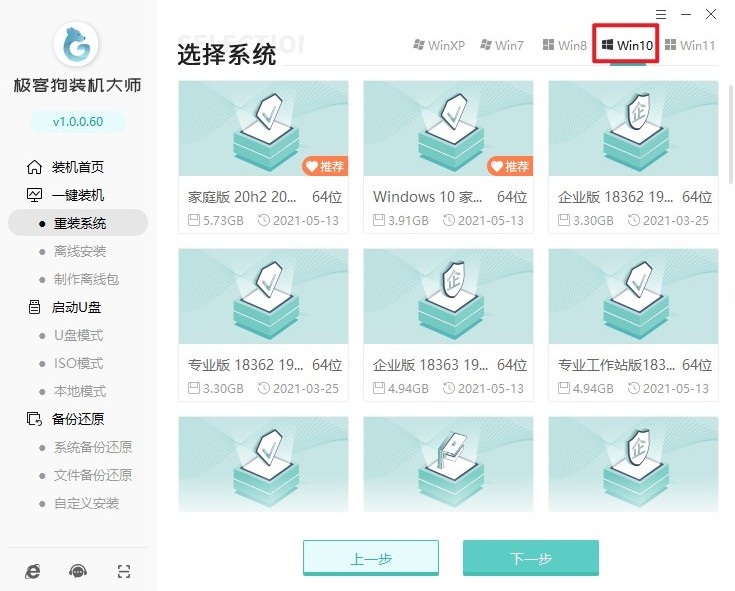
4、按需选择常用软件,不需要则取消勾选。
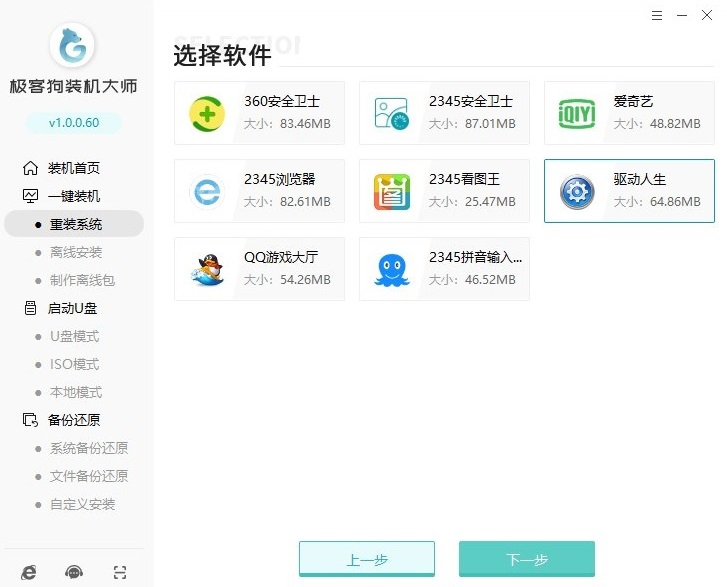
5、勾选重要文件备份到其他分区以免丢失。
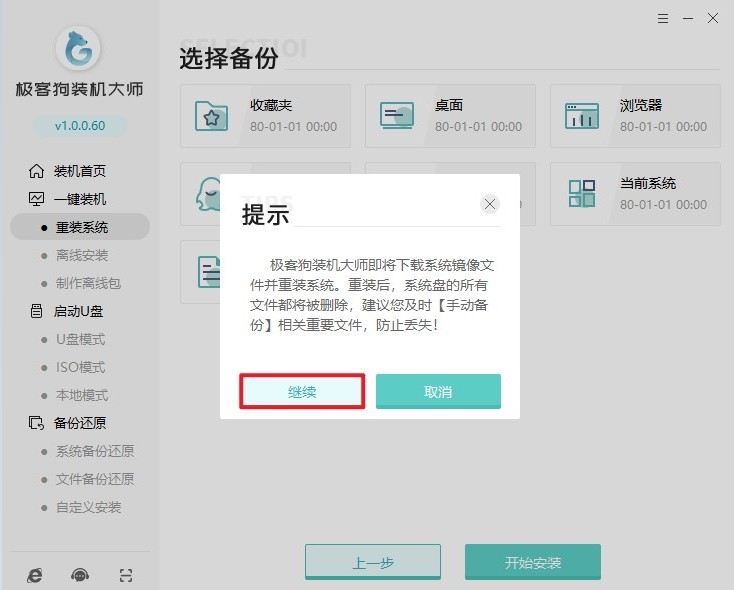
6、接下来,点击“开始安装”,等待资源下载完毕。
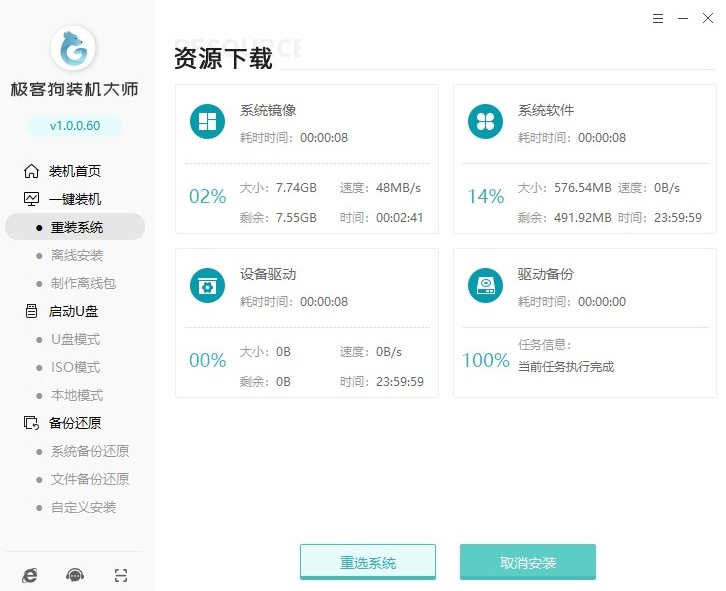
7、下载时间较长,保持网络稳定,勿中断。
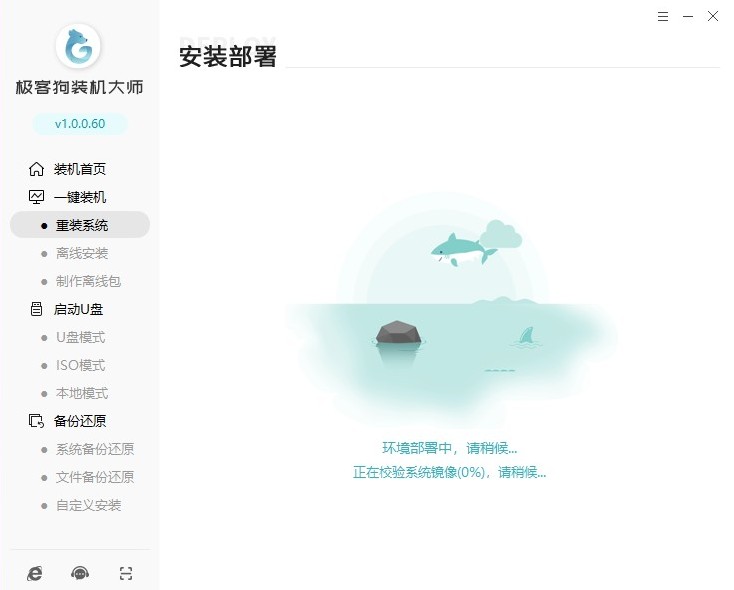
8、下载完成后,软件提示重启,点击“立即重启”进入PE系统。
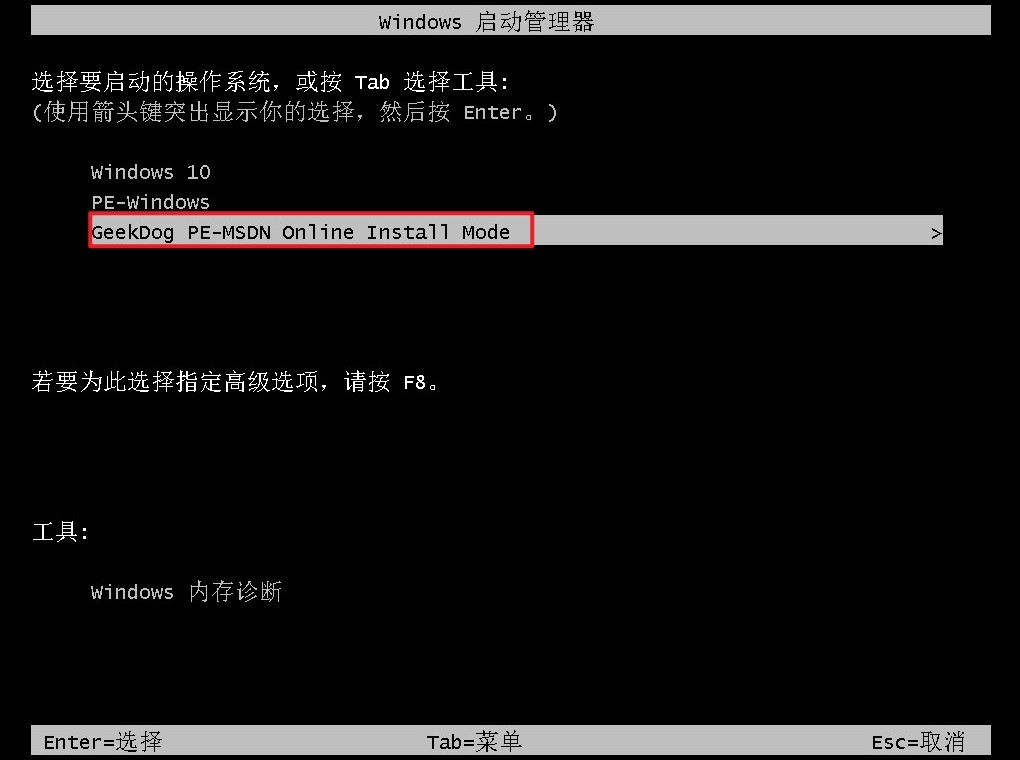
9、重装系统软件将自动完成格式化C盘、安装Win10并配置基础设置等操作。
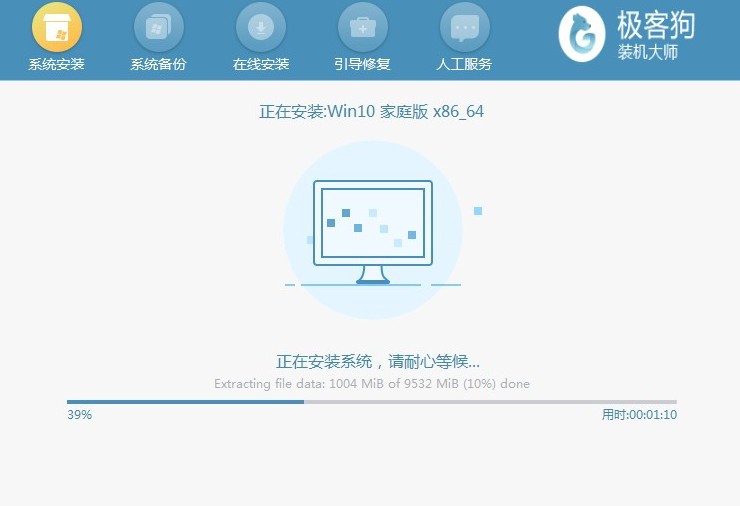
10、安装完成后,再次重启电脑,进入全新Win10桌面。
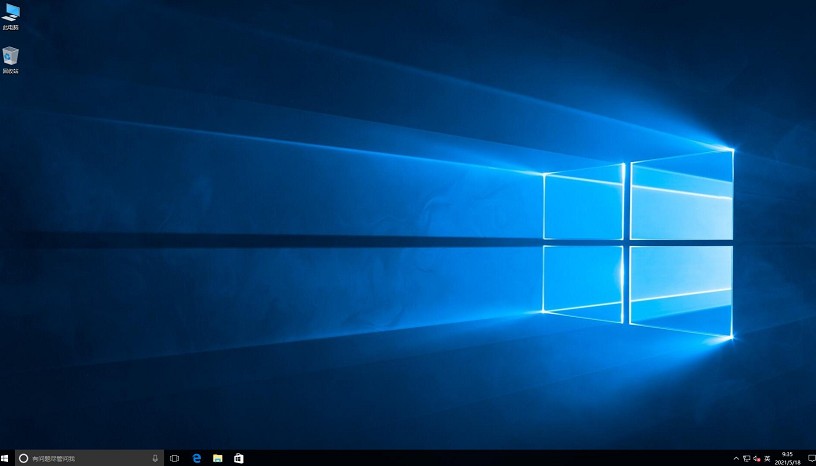
按照以上教程,对电脑装系统win10工具下载,然后打开使用。你可以在线挑选合适的win10版本然后一键安装。注意,该工具还提供了备份还原功能,务必提前备份重要文件,这样在系统安装成功后,你可以通过该工具把这些重要的数据还原回来。
原文链接:https://www.jikegou.net/cjwt/6054.html 转载请标明
极客狗装机大师,系统重装即刻简单
一键重装,备份还原,安全纯净,兼容所有

